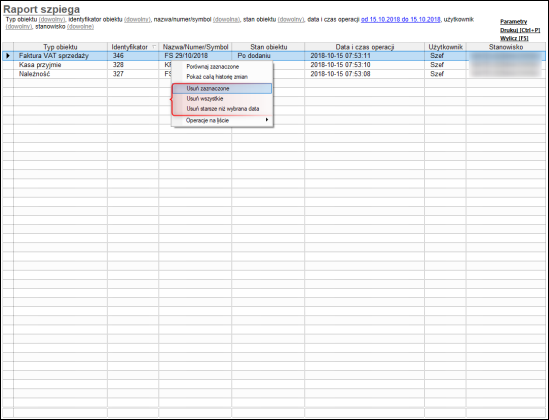e-Pomoc techniczna
InsERT GT – Co to jest szpieg i do czego służy?
Program: Gestor GT, Gratyfikant GT, InsERT GT, Rachmistrz GT, Rewizor GT, Subiekt GT
Kategoria: Słowniki, Użytkownicy
System InsERT GT został wyposażony w narzędzie umożliwiające śledzenie zmian wprowadzanych przez użytkowników w niemal każdym obiekcie systemu, np. w dokumentach handlowych i magazynowych, kasowych, bankowych, towarach itp. Najdrobniejsza zmiana wprowadzona do dowolnego obiektu rejestrowana jest wraz z informacją o godzinie i dacie jej wykonania, nazwie stanowiska komputerowego, z którego ją dokonano i nazwie zalogowanego użytkownika systemu.
Parametry umożliwiające konfigurację tego mechanizmu zwanego „szpiegiem" oraz zestawienie prezentujące wyniki jego działania są dostępne dla użytkownika typu „szef". Aby włączyć szpiega na koncie szefa, należy:
1. Z listy modułów wybrać Administracja – Słowniki, a z listy słowników wybrać Personel.
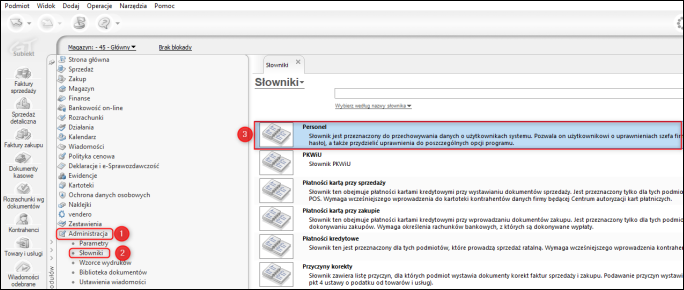
2. Na liście użytkowników zaznaczyć użytkownika z uprawnieniami szefa i wybrać opcję Popraw.
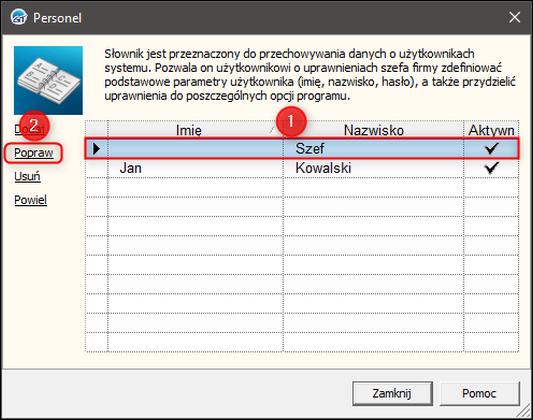
3. W następnym oknie wybrać opcję Szpieg – Parametry.
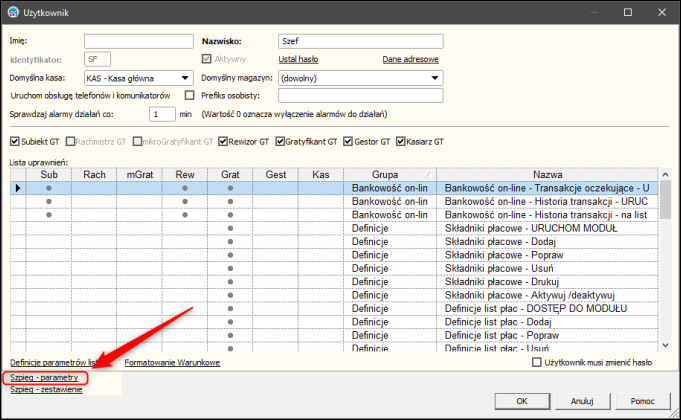
4. Zaznaczyć obiekty, na których mają być śledzone zmiany i kliknąć Ustaw dla wybranych obiektów. Jeżeli zmiany mają być śledzone na wszystkich obiektach, można użyć opcji Ustaw dla wszystkich obiektów.
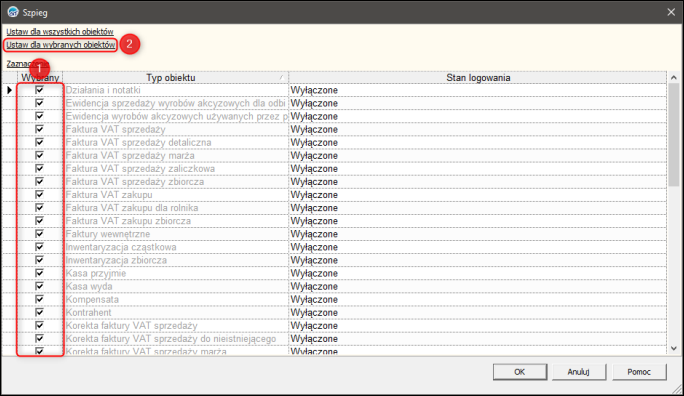
5. W następnym oknie wybrać opcję Włączone tylko dla tabeli głównej, jeżeli mają być śledzone zmiany tylko dla głównej tabeli bazy danych, przechowującej rekordy o danych obiektach lub Włączone dla wszystkich tabel, jeżeli dodatkowo mają być śledzone zmiany dla tabel połączonych z tabelą główną. Zmiany zapisać przyciskiem OK.
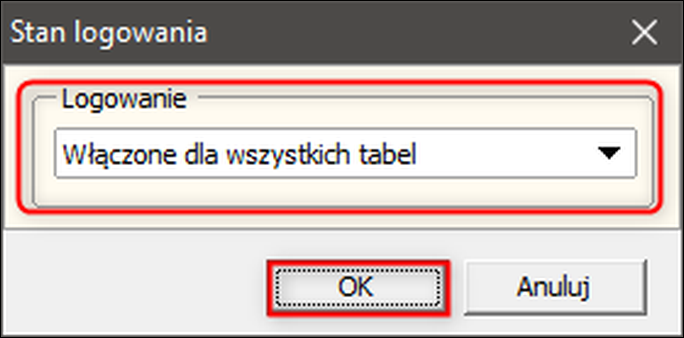
6. Wybrana opcja będzie widoczna w kolumnie Stan logowania. Zmiany zatwierdzić przyciskiem OK.
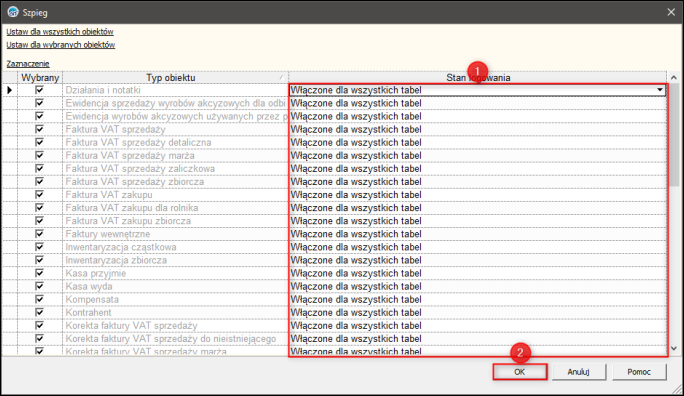
7. Na użytkowniku z uprawnieniami szefa można wejść w Szpieg – Zestawienie.
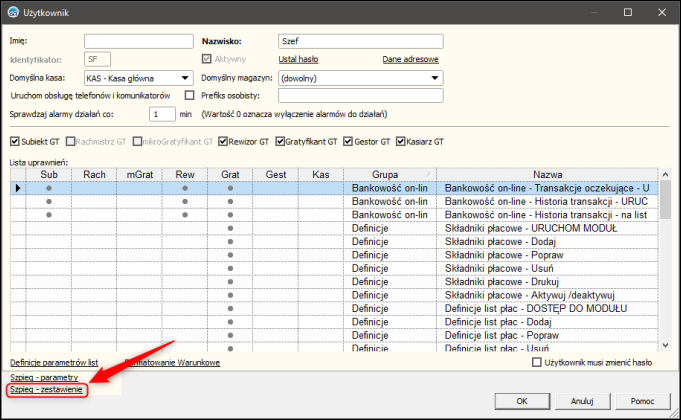
8. Raport szpiega pokazuje zmiany na obiektach wybranych wcześniej w parametrach szpiega wraz z datą, godziną, użytkownikiem, który dokonał zmian oraz stanowiskiem komputerowym, na którym zmiany były wprowadzane.
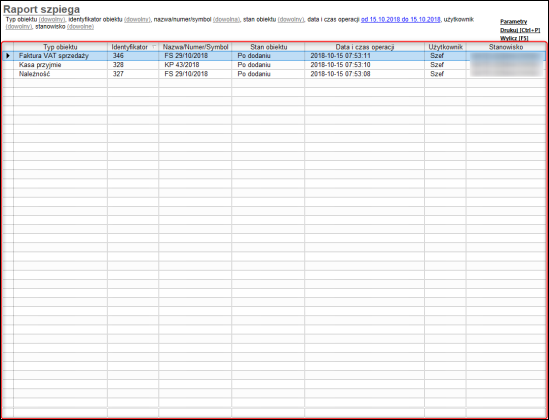
9. Aby usunąć zapisy, należy kliknąć zestawienie prawym przyciskiem myszy i wybrać jedną z trzech opcji:
- usuń zaznaczone – usuwa zapisy, które są aktualnie zaznaczone,
- usuń wszystkie – czyści cały raport szpiega,
- usuń starsze niż wybrana data – usuwa zapisy starsze niż wprowadzona przez użytkownika data.
UWAGA! Włączenie szpiega powoduje szybsze zapełnianie się bazy danych. W związku z tym zaleca się usuwanie archiwalnych zapisów lub wyłączenie szpiega, gdy nie jest potrzebny.